해당 방법은 무조건 계정이 로컬일 경우에만 진행해주셔야합니다!
로컬이 아님에도 불구하고 해당 방법 사용하신다면 응용프로그램 오류가 발생할 수 있습니다.
따라서 꼭 로컬 계정인지 확인 하신후 아래 방법으로 진행해주세요!
-
시작 > 설정 > 계정을 선택합니다.
-
대신 로컬 계정으로 로그인을 클릭합니다.
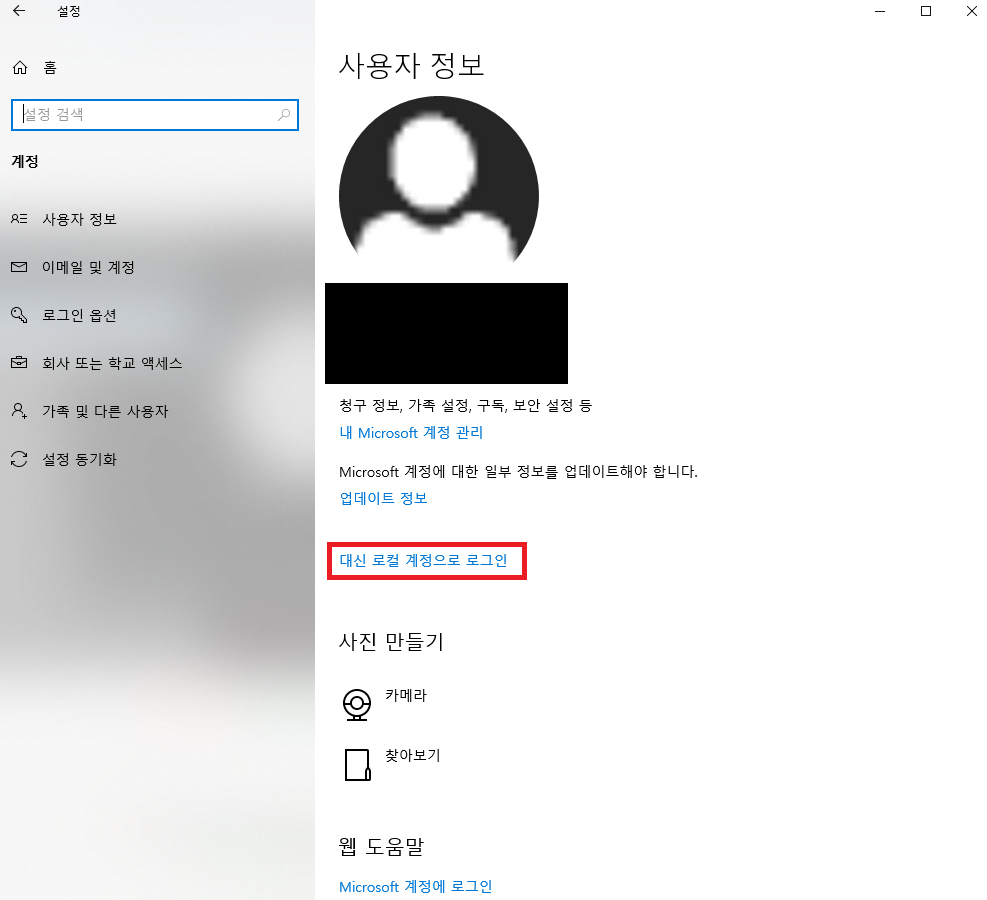
-
제어판 > 사용자 계정 > 계정 유형 변경을 클립합니다.
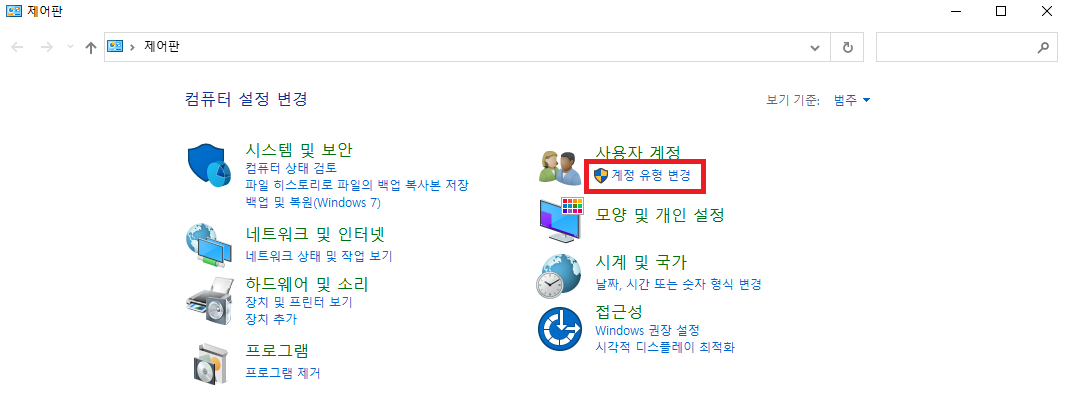
-
Administrator이라고 되어있는 현재 사용하고 계신 한글명의 계정 더블 클릭합니다.
-
계정 이름 변경을 클릭하여 영문으로 변경해줍니다.
-
CMD(명령 프롬프트)를 관리자 권한으로 실행시켜줍니다.
-
아래 명령어를 입력하여 Administrator 계정 활성화를 시켜줍니다.
net user administrator /active:yes -
현재 계정 로그아웃 한 후 활성화 시킨 Administrator 계정으로 재 로그인 합니다.
-
Administrator로 로그인 된 상태에서 다시 CMD(명령 프롬프트)를 관리자 권한으로 실행시킵니다.
-
아래 명령어를 통해 사용자 디렉토리 이름을 변경합니다.
ren C:\Users\이전한글계정명 새로운영어계정명 -
윈도우 + R키를 누른 후 regedit을 검색하여 레지스트리 편집기를 열어줍니다.
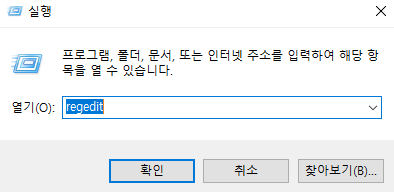
-
디렉터리 입력창에 아래 경로 입력 후 엔터를 눌러줍니다.
HKEY_LOCAL_MACHINE\Software\Microsoft\Windows NT\CurrentVersion\ProfileList\

-
ProfileList폴더의 하위 폴더를 하나 하나 클릭하며ProfileImagePath항목의 데이터가 C:\Users\'한글계정명'으로 되어있는 것을 찾습니다. -
해당 항목을 더블클릭 한 후 C:\Users\새로운영어계정명으로 수정해줍니다.
이때, 절대 이전에 입력한 값과 다르면 안되니 꼼꼼히 확인해주세요! -
14번까지 완료 되었다면, 현재 로그인되어있는 Administrator 계정을 로그아웃합니다.
-
다시 원래 사용하고 있던 사용자 계정(영어로 변경된)으로 로그인해줍니다.
-
Administrator 비활성화를 위해 다시 CMD(명령 프롬프트)를 관리자 권한으로 실행시킵니다.
-
아래 명령어를 입력하여 Administrator 계정을 비활성화 시켜줍니다.
net user administrator /active:no
